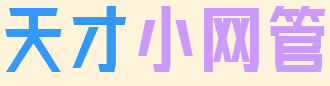本文章软件下载地址 点击以下链接下载: 解压密码:123456
7-2
有时候需要对电脑的屏幕进行在后台连续性的截图保存,并且要可以远程查看,无界面,以达到对电脑的使用过程进行完全了解的目的,一般用于对小孩使用电脑的掌握,如果父母在外地,不方便就近管理,就可以用这种方法,及时了解,并且指导纠正小孩的不正常使用电脑行为。
要实现对电脑屏幕画面连续性远程保存的目的,首先要获取一个软件【悄咪咪后台定时截图工具】,本教程使用这个软件来完成这个需求,该软件可以在本文章顶部的下载链接中下载到。
下面就是详细的教程
1,首先把【悄咪咪后台定时截图工具】这个软件下载回来到电脑中,然后完整地解压下载到的压缩包,可以看到有下面这些内容
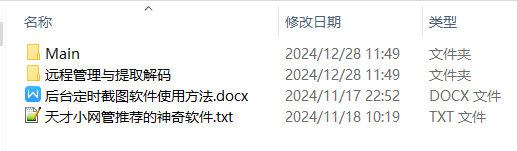
特别说明:电脑的杀毒软件会对这个软件提示病毒,要对所有的提示都选择信任,并且对软件所在的文件夹添加白名单信任,否则会运行异常,这需要你熟悉电脑的操作,如果自己对电脑操作不算熟悉,可能难以使用本软件。
2,软件安装方法,要在需要后台截图的电脑上,把【Main】文件夹复制下来,粘贴到电脑中C盘之外的其它盘,放置到你想安装的文件夹中,比如可以放置到其它软件的文件夹中,可以避免自己的小孩找到。
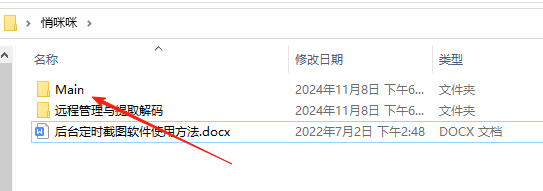
3,软件放置好后,再进入这个【Main】文件夹,然后双击【Update.exe】,就可以看到软件初始界面,初始界面下有一个10位的字母,记住这串字母,后面要用到的,这个叫做【提取码】,本案例中,就是10个 A ,使用 AAAAAAAAA 来举例
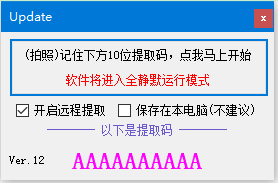
4,可以拍照记住这个提取码,然后点击软件中的惟一一个按钮,就可以安装了
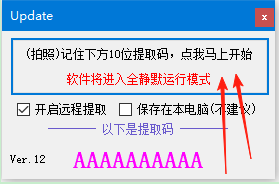
5,安装完成后,软件会提示完成

6,到这里就已经安装完成了截图端软件了,它会随电脑开机的时候自动运行,在后台自动截图,并且上传到中转站,后续就可以在任意一台有网络的电脑提取到屏幕截图了。
在你需要提取截图的电脑上,打开软件内的【远程管理与提取解码】文件夹
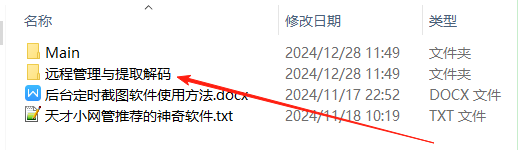
7,进入【远程管理与提取解码】文件夹后,双击打开【提取与解码图片.exe】
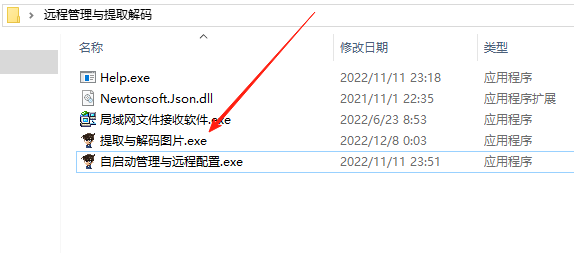
8,然后可以看到以下界面
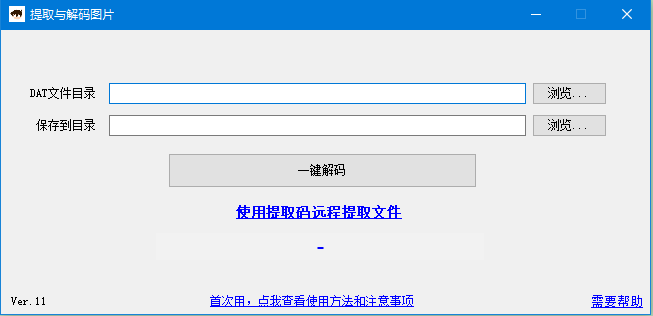
9,第一次使用的时候,软件记录的提取码是空的,需要点击【使用提取码远程提取文件】
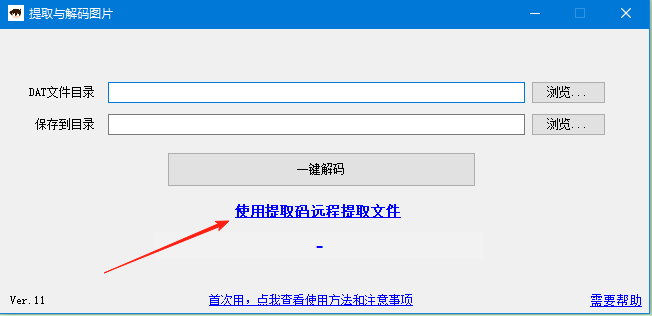
10,然后在出来的界面中,填入提取码,和提取到的文件保存文件夹
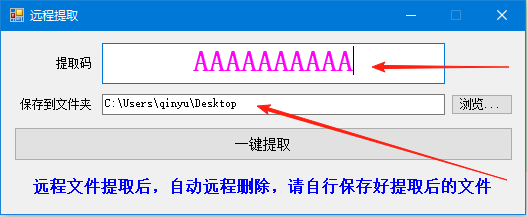
11,再点击【一键提取】,等待提取完成就可以了,这一步会把所有的屏幕截图文件,下载回来,以DAT的形式加密保存
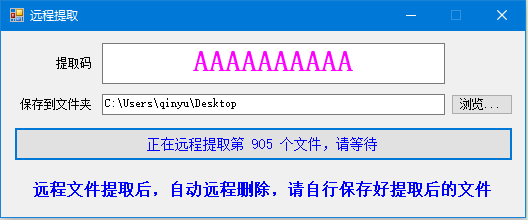
12,提取完成后,然后就是解码就行了,回到软件的主界面,在【DAT文件目录】,选择刚才提取到的DAT文件保存的文件夹,在【保存到文件夹】选择你要保存解码后的文件的地方
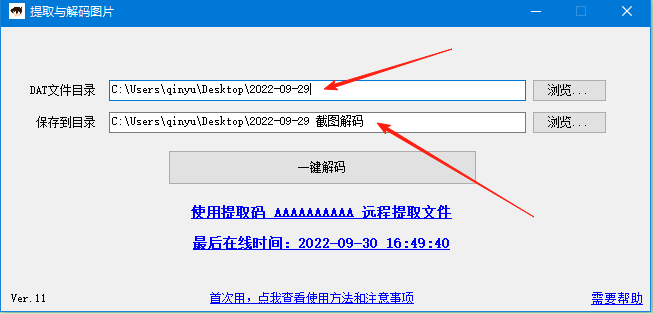
13,最后再点击【一键解码】,就可以了
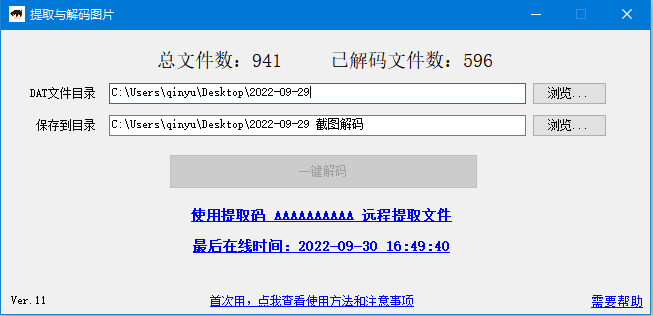
14,完成解码后,就可以在文件夹中看到屏幕截图了
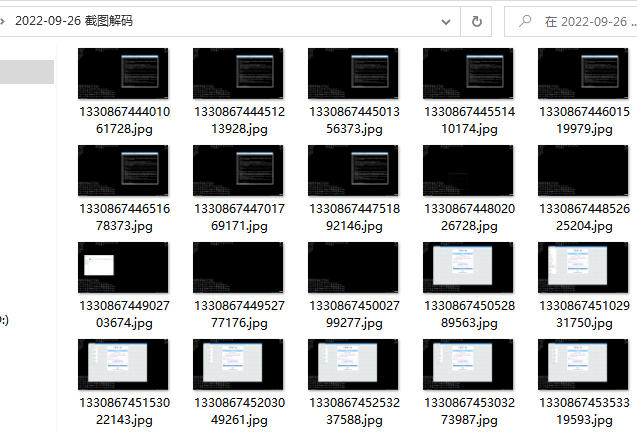
15,如果你要设置每隔多少秒截图一次,可以用下面这个软件设置
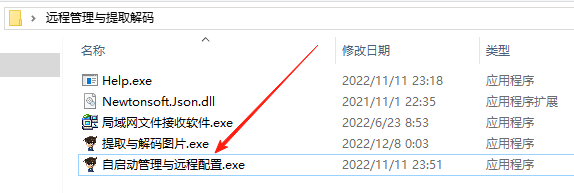
16,软件打开后,同样,第一次使用的话,要录入提取码,所以提取码要保存好
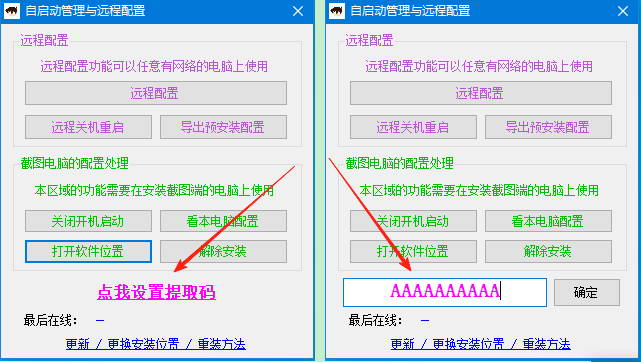
17,设置好提取码后,就可以点击【远程配置】,进行配置设置了

18,可以看到有很多设置项,这些设置项按自己的需要设置就行,软件中都有使用说明的,不明白的点后面的查看用法就可以了
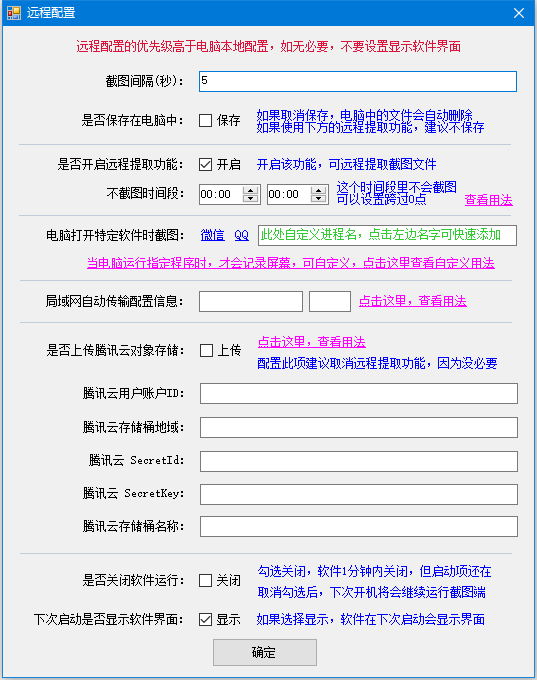
19,到这里就教完了,使用这个软件,需要对电脑的操作比较熟悉才可以,如果自己的电脑操作技能比较差,可能会难以使用,特别是对软件添加白名单这一步,添加不好,是不好用的。
有什么问题,多研究,总体来说还是没什么大问题的。